Поправка: Натписи са обавештењима се не приказују у оперативном систему Виндовс 10
мисцеланеа / / August 04, 2021
Огласи
Обавештења о Виндовс систему позната су и као „Обавештења о натписима“ веома су корисна за обавештавање о било каквим искачућим прозорима на екрану. Било кад Виндовс 10 корисници добијају било који банер са обавештењима, који се у основи појављује у близини Акционог центра са звуком (ако је јачина звука укључена). Натпис приказује преглед садржаја обавештења са насловом и неким текстовима, баш као и сва друга обавештења на мобилном екрану. Нажалост, неки корисници из непознатих разлога не могу да приме натписе са обавештењима на екран. Да ли сте и ви један од њих? Ако је одговор да, требало би да погледате овај водич за решавање проблема да бисте поправили натписе обавештења који се не приказују у оперативном систему Виндовс 10.
Према више извештаја на мрежи, банери са обавештењима за Виндовс 10 не раде исправно након недавног ажурирања система Виндовс. У међувремену, неки погођени корисници такође су напоменули да, иако не добијају ниједно обавештење о банеру, могу да виде број обавештења у доњем десном углу екрана. Ако можете да питате шта може да изазове такав проблем, иза њега постоје неки могући разлози. Као у случају да банери са обавештењима нису омогућени, можда их нећете добити. Слично томе, застарела верзија Виндовс ОС-а, проблеми са позадинским апликацијама, проблеми са режимом помоћи за фокусирање итд. Су неки од њих.
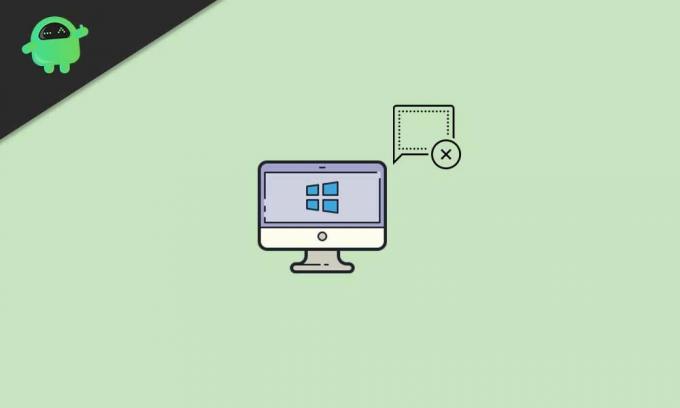
Садржај странице
-
1 Поправка: Натписи са обавештењима се не приказују у оперативном систему Виндовс 10
- 1.1 1. Ажурирајте Виндовс ОС Буилд
- 1.2 2. Омогућите обавештења и радње
- 1.3 3. Дозволи позадинске апликације
- 1.4 4. Искључите помоћ за фокусирање
- 1.5 5. Искључите Уштеду батерије
- 1.6 6. Покрените СФЦ скенирање
- 1.7 7. Поново региструјте Акциони центар
Поправка: Натписи са обавештењима се не приказују у оперативном систему Виндовс 10
Као што смо већ поменули да неки корисници кажу да се, иако не добијају ниједно обавештење о банеру, појављују бројеви обавештења. То значи да систем обавештења Виндовс 10 није у потпуности покварен. Још једна ствар коју треба да разумете је да ако банер са обавештењима не ради, то значи да је применљив за све апликације, а не за одређени програм. Сада, без губљења више времена, кренимо у то.
Огласи
1. Ажурирајте Виндовс ОС Буилд
Застарела верзија оперативног система Виндовс један је од најчешћих разлога за вишеструке проблеме са Виндовс системом. Иако се неки корисници можда не слажу с тим, ажурирањем ваше верзије Виндовс ОС-а лако се могу исправити бројне грешке или грешке. Дакле, увек је добра идеја да будете у току са најновијом верзијом која укључује мноштво исправки, побољшања система, закрпе итд.
- Кликните на Почетак мени> Изаберите Подешавања.
- Иди на Ажурирање и сигурност.
- Кликните на Провери ажурирања под Виндовс Упдате одељак.

- Аутоматски ће тражити доступно ажурирање. Ако је одговор да, кликните на Преузети и инсталирати.
- Сада сачекајте да се процес заврши.
- На крају, поново покрените свој ПЦ / Лаптоп и поново потражите проблем.
2. Омогућите обавештења и радње
- Притисните Виндовс + И. тастери за отварање Виндовс Сеттингс мени.
- Кликните на Систем > Кликните на Обавештења и радње са левог окна.
- Омогућите прекидач за обавештења који сугерише „Добијајте обавештења од апликација и других пошиљалаца“.
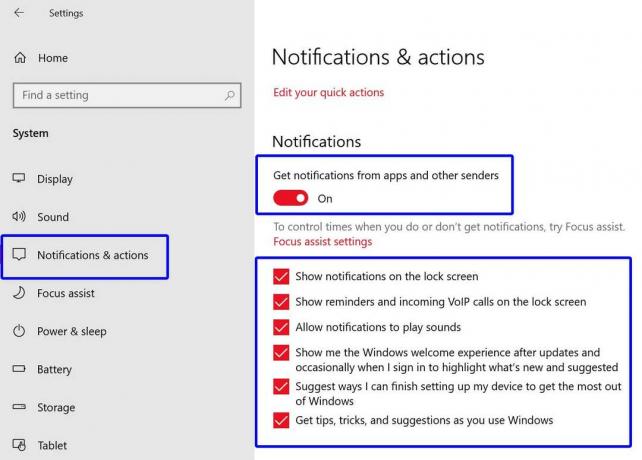
- Такође се побрините за то друга поља за обавештења су означена.
- Сада се померите мало надоле и ручно изаберите апликације или програме да бисте омогућили основу приоритета „Примајте обавештења од ових пошиљалаца.
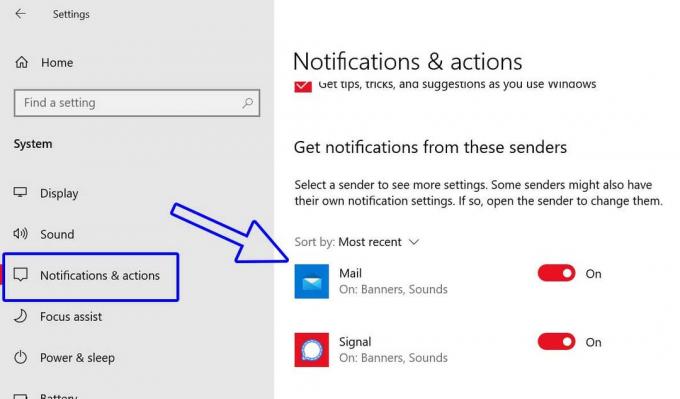
- Једном када кликнете на програме са листе, можете видети који ће вам банери бити видљиви, осим неких других опција које можете одабрати, у зависности од ваших жеља.
3. Дозволи позадинске апликације
Неопходно је омогућити да префериране апликације раде у позадини да би у реалном времену примале банере са обавештењима. Да то уради:
Огласи
- Притисните Виндовс + И. тастери за отварање Виндовс Сеттингс мени.
- Кликните на Приватност > Сада се померите доле на дно левог окна.
- Овде ћете видети Апликације у позадини одељак. Само кликните на њега.

- Обавезно укључите прекидач први-један који каже „Нека апликације раде у позадини“ под Апликације у позадини одељак.
- Слично томе, са листе апликација или програма можете одабрати које апликације могу да се покрећу у позадини.
Међутим, ако је опција већ омогућена, обавезно је једном искључите и поново омогућите да бисте проверили да ли се банери са обавештењима не приказују у оперативном систему Виндовс 10 или не.
4. Искључите помоћ за фокусирање
Као што и само име говори, Фоцус Ассист је једна од корисних карактеристика за кориснике Виндовс 10 која у основи искључује обавештења да би се појавила или одвратила пажњу корисника од посла или учења итд. У случају да је то већ омогућено на вашем рачунару / преносном рачунару, то значи да можда нећете примати обавештења са банерима. Због тога ћете га морати сигурно укључити.
- Притисните Виндовс + И. тастери за отварање Виндовс Сеттингс мени.
- Кликните на Систем > Кликните на Фоцус Ассист са левог окна.
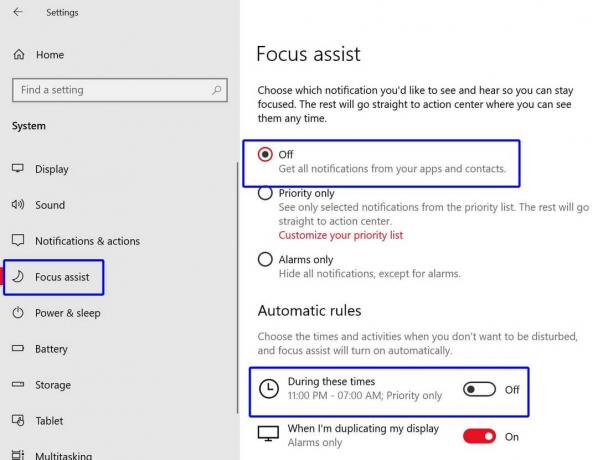
Огласи
- Обавезно искључите га и није подешено да се аутоматски активира током било ког одређеног временског оквира. То значи да искључите Фоцус Ассист и искључите опцију мерења времена такође.
Ипак, проблем је и даље присутан? Па, у наставку можете следити још један метод.
5. Искључите Уштеду батерије
У случају да је режим штедње батерије укључен, прво бисте га требали онемогућити. Кад год се активира режим уштеде батерије, смањује се непотребно приказивање банера само да би се уштедео проценат батерије. Да бисте га искључили:
- Кликните на Мени Старт > Кликните на Подешавања (икона зупчаника).
- Изаберите Систем > Кликните на Батерија са левог окна.
- Сада, искључи тхе Уштеда батерије искључи.
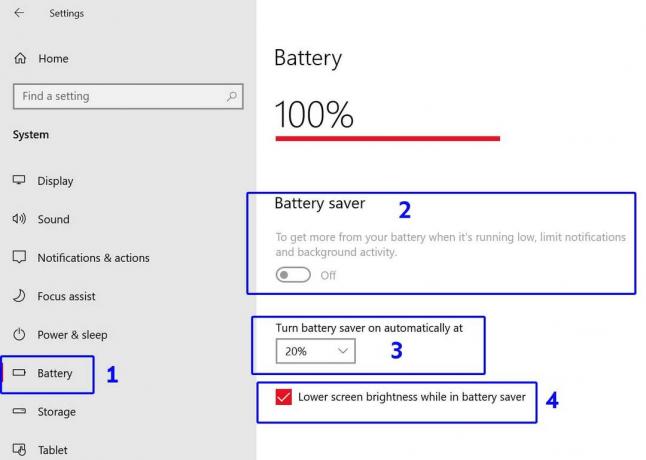
- Затим проверите да ли је Укључите штедњу батерије аутоматски на 20% постављено или не. Ако не, подесите га на 20%.
- Поред тога, можете да омогућите Смањите осветљеност екрана док је штедња батерије поље за потврду (ако је потребно).
- На крају, поново покрените рачунар и проверите да ли су натписи са обавештењима који се не приказују у оперативном систему Виндовс 10 исправљени или не.
6. Покрените СФЦ скенирање
Покретање скенирања провере системских датотека (СФЦ) на вашем Виндовс 10 систему је врло корисно кад год систем дође до грешке или функције не раде правилно. Да уради ово:
- Кликните на Мени Старт > Тип цмд.
- Када се Командна линија појављује се у резултатима претраге, десни клик бацам се на посао.
- Сада одаберите Покрени као администратор > Ако вас УАЦ затражи, кликните на да да дозволи приступ.
- Отвориће се прозор командне линије.

- Тип сфц / сцаннов и погодио Ентер да изврши поступак провере системских датотека.
- Сачекајте да се поступак заврши, јер то може потрајати.
- Када завршите, затворите прозор командне линије.
- Поново покрените рачунар и проверите да ли се проблем решава или не.
7. Поново региструјте Акциони центар
Ако вам ниједна од горе поменутих метода није успела, покушајте да поново региструјете Виндовс 10 Ацтион Центер помоћу команде. Да уради ово:
- Десни клик на Мени Старт да се отвори Мени за брзи приступ. (Можете и да притиснете тастере Виндовс + Кс да бисте их отворили)
- Сада једноставно кликните на Виндовс ПоверСхелл (Администратор) опција.
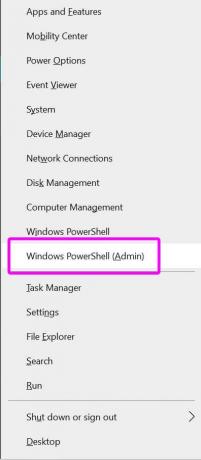
- Ако вас УАЦ затражи, кликните на да да дозволи приступ.
- Даље, морате копирати и налепити следећу командну линију у прозор ПоверСхелл и притиснути Ентер да га изврши:
Гет-АппкПацкаге | % {Адд-АппкПацкаге -ДисаблеДевелопментМоде -Регистер "$ ($ _. ИнсталлЛоцатион) \ АппкМанифест.кмл" -вербосе}
- По завршетку затворите прозор> Поново покрените свој ПЦ / Лаптоп.
- На крају, проверите да ли вам то помаже да поправите проблем са натписима обавештења који се не приказују у оперативном систему Виндовс 10.
То је то, момци. Надамо се да вам је овај водич био од помоћи. За даља питања можете коментарисати доле.
Огласи У ери у којој полако идемо ка бежичном повезивању, важност жичаног повезивања је...
Огласи Грешка МСВЦР120.длл је једно такво питање које је познато по томе што дуго узнемирава кориснике...
Огласи Виндовс 10 је најнапреднија и најпаметнија верзија система Мицрософт Виндовс, која генерише многа велика очекивања...



